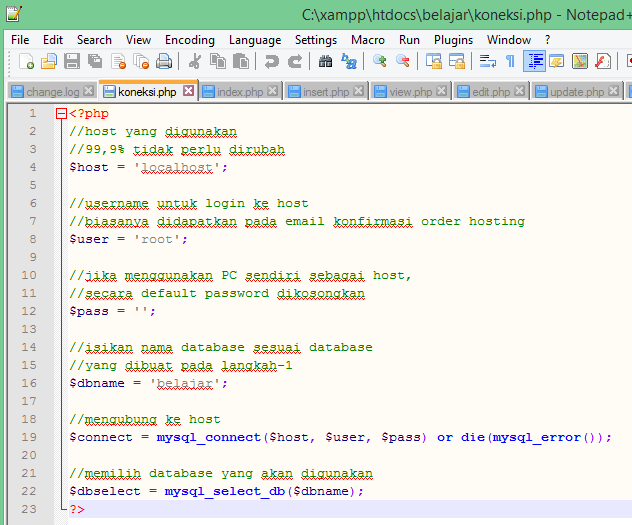Dalam Tutorial kali ini,saya akan membahas entng pembuaan crud pada database (Create, Read, Update, Delete)
1. Langkah pertama ya kita lakukan adalah membuat folder penyimbanan database pada mysql..
contoh,kia sekarang membua folder kita beri nama "belajar",maka kalo kita ingin membukanya di browser kita ketik localhost/belajar
contoh,kia sekarang membua folder kita beri nama "belajar",maka kalo kita ingin membukanya di browser kita ketik localhost/belajar
2. Kedua,kita membuat databse dengan nama "belajar",dan kita buat tabel denga nama user
tabel user dengan data berikut :
3. Kita sekarang membuat koneksi.php ke database terlebih dahulu :
4. Input data ,dengan nama index.php :
action="insert.php" adalah file yang digunakan untuk memproses data yang dimasukkan melalui form ini. method="post" adalah metode pengiriman data yang digunakan. Ada dua jenis menthod untuk mengirim data, yaitu post dan get. Pengiriman dengan method POST berarti bahwa variabel-variabel data tidak ditampilkan pada url, sedangkan pengiriman dengan method GET, variabel-variabel data disertakan pada url sehingga url terlihat seperti ini:Sekarang coba buka pada browser anda dengan mengetikkan
localhost/belajar pada address bar browser. Akan tampil form input data seperti ini.5. Peyimpanan data,kita beri nama insert.php :
include() digunakan untuk menyertakan file lain dalam file ini. Ingat bahwa pada langkah pertama kita sudah membuat file config.php yang berisi konfigurasi untuk menghubung ke server, maka setiap kali kita perlu untuk menghubung ke database, kita cukup memanggil file config.php saja tanpa harus menuliskan kembali kode-kodenya.$_POST['name'] digunakan untuk menangkap value yang dikirim dari form. Untuk menangkap data, gunakan name yang sama dengan name dari form. Contoh: untuk menangkap data username dari form, maka gunakan$_POST['username'].mysql_query() digunakan untuk menjalankan script SQL. Pada langkah ini, script SQL yang kita gunakan adalah untuk menambah data ke database.Tambahkan kode berikut pada file index.php setelah
<h1></h1> untuk menampilkan pesan sukses ketika berhasil menyimpan data.Sekarang coba jalankan aplikasi dengan membuka
localhost/belajar dan isikan data pada form dan klik tombol simpan. Jika berhasil, anda akan melihat pesan Berhasil menambah data! seperti gambar dibawah. Jika gagal, periksa kembali kode yang anda tuliskan. Pastikan tidak ada salah pengetikan.6. view.php
Setelah kita berhasil menyimpan data kedalam database, sekarang kita buat halaman untuk menampilkan data-data yang sudah kita simpan. Ketikkan kode berikut dan simpan dengan nama
Sekarang bukalah  Pada kolom opsi terdapat dua menu, yaitu edit dan hapus. Pada langkah ini, kedua menu tersebut masih belum dapat digunakan. Pada langkah berikutnya akan kita buat menu edit tersebut
Pada kolom opsi terdapat dua menu, yaitu edit dan hapus. Pada langkah ini, kedua menu tersebut masih belum dapat digunakan. Pada langkah berikutnya akan kita buat menu edit tersebut
localhost/belajar/view.php untuk melihat hasilnya.7. Dalam menginputkan data bisa terjadi kesalahan seperti kesalahan input, kesalahan data yang dimasukkan, ataupun lainnya. Untuk itu, data yang sudah disimpan harus dapat dirubah sehingga kesalahan dapat diperbaiki. Pada dasarnya, form untuk mengedit data adalah sama dengan form untuk menginputkan data. Hanya saja pada form untuk mengedit data, form tersebut harus menampilkan data yang akan dirubah. Untuk itu, buat file baru dengan nama edit.php, kemudian copy-kan semua kode yang ada pada fileindex.php kedalam file edit.php. Selanjutnya kita harus menambahkan beberapa kode agar form edit dapat menampilkan data yang akan di edit. Kode untuk file edit.php menjadi seperti ini. Highlight yang saya berikan adalah baris-baris kode yang ditambahkan ataupun dirubah.
Kemudian ubah link pada file view.php menjadi seperti ini.
Umumnya, username seseorang tidak boleh dirubah setelah ia terdaftar. Untuk membuat agar field input username tidak dapat dirubah, kita gunakan atribut
disabled. Sampai langkah ini kita belum dapat melakukan perubahan data, kita baru dapat menampilkan data pada form edit. Untuk merubah data pada database, kita perlu membuat query SQL lagi untuk meng-update database dengan data yang baru. Buat file baru dengan namaupdate.php dan ketikkan kode berikut.Kemudian tambahkan baris kode berikut pada file view.php setelah
<h1></h1> (sama seperti pada file index.php).Sekarang bukalah halaman view.php pada browser dan ubah-lah salah satu data yang sudah di inputkan dengan meng-klik tombol edit.

Langkah 8 – Menghapus/Delete Data
Setelah bisa menambah dan merubah data, sekarang kita buat untuk menghapus data. Buat file baru dengan nama delete.php dan ketikkan kode berikut.
Kemudian tambahkan kode pada link dalam file view.php seperti berikut.
Sekarang cobalah untuk menghapus beberapa data yang sudah di-input-kan.